
Du har provat Linux från en live-CD Hur man bygger en egen bootable Linux Live-CD Hur man bygger en egen bootable Linux Live CD Det är lätt att skapa en DIY bootable live-cd i Linux, med hjälp av verktyg från tredje part eller officiella Linux-operativsystem. Behövs hjälp? Följ dessa steg för att skapa en Linux Live-cd på några minuter. Läs mer . Nu vill du installera det, men du är osäker på dubbel uppstart. Det förnuftiga alternativet är att installera ditt valda Linux operativsystem i en virtuell maskin (VM).
Det innebär att en mjukvaramiljö replikerar villkoren för en hårdvarumiljö: en persondator. Miljön baseras på hårdvaran på din fysiska dator och begränsas endast av komponenterna inom. Till exempel kan du inte ha en virtuell fyra kärna CPU på en processor med två kärnor.
Men medan virtualisering kan uppnås på många system, kommer resultaten att vara mycket överlägsenare på datorer utrustade med en CPU som stöder den.
Flera virtualiseringsverktyg finns tillgängliga som gör det enkelt att installera Linux operativsystem (OS) och det finns många i Windows.
VMware producerar de mest genomförda virtuella maskinapplikationerna. Låt oss ta reda på hur du installerar Linux i Windows med VMware Workstation Player.
Installera VMware Workstation Player
För att börja, gå till VMware-webbplatsen och hämta den senaste versionen av deras Workstation Player-verktyg. I skrivande stund är detta version 12.5 och är cirka 80 MB för 64-bitarsversionen.
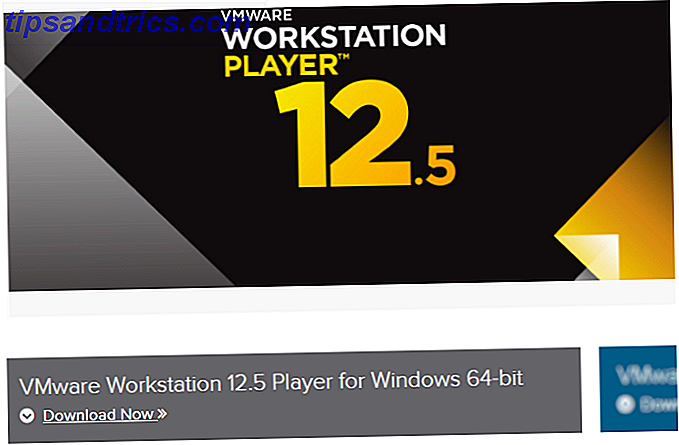
VMware Workstation Player är gratis och tillgänglig som en utvärderingsversion utan kommersiell, personlig och hemanvändning. VMware är också glad för studenter och ideella organisationer att dra nytta av den fria versionen. När det gäller funktionalitet innehåller VMware Workstation Player allt du behöver för de vanliga virtuella maskinuppgifterna. VMware erbjuder dock ett brett urval av virtualiseringslösningar riktade till företag på alla nivåer, som du hittar information om på webbplatsens produktsida.

När VMware Workstation Player har laddats ner, är det dags att installera. En standardinstallationsguide hjälper dig igenom, med möjlighet att installera en förbättrad Keyboard Driver. Denna funktion erbjuder bättre hantering av internationella tangentbord. Du behöver förmodligen inte det i början, men det är värt att installera, bara om det är fallet. Fortsätt genom installationsguiden och starta om Windows när du blir ombedd.
Välj ditt Preferred Linux OS
Du vet noga vilket Linux OS du vill försöka. Några Linux distros är speciellt lämpade för att köra i ett VM Top 5 Linux-operativsystem. Du borde försöka i en virtuell maskin. De flesta Linux-operativsystem du ska försöka i en virtuell maskin. Fem Linux-operativsystemfördelningar är särskilt lämpade för att köra virtuella maskiner, så låt oss ta en titt på dem. Läs mer, men andra är inte. Som en tumregel kan du inte köra Linux distros för ARM-arkitektur (till exempel Raspberry Pi) i VMware.
Detta beror på att ARM inte kan virtualiseras med x86 och x64. Det kan emellertid emuleras. Om du vill efterlikna en ARM-miljö i Windows, ta en titt på QEMU. Vi har tidigare visat hur man efterliknar Raspberry Pi OS Raspbian i QEMU Hur man emulerar en Raspberry Pi på din dator Hur man emulerar en Raspberry Pi på din dator I stället för att köpa en Raspberry Pi och bli besviken, varför försök inte QEMU-emulatorn att få en känsla för det först? Läs mer .
Om du inte vet vilket operativsystem du vill välja hittar du vår regelbundet uppdaterade lista över de bästa Linux-distributionerna här. De bästa Linux-operativsystemen De bästa Linux-operativsystemen Det finns Linux distros tillgängliga för alla ändamål, vilket gör att man väljer en svår. Här är en lista över de allra bästa Linux-operativsystemen som hjälper. Läs mer .
Konfigurera din virtuella maskin
Medan din Linux ISO-nedladdningar är det bra att börja konfigurera din VM. Börja med att starta VMware Workstation Player och mata in din e-postadress när du blir ombedd. Det här är en del av avtalet att få programvaran gratis: du accepterar tillägg till VMware-e-postlistan.

När detta är klart laddas den huvudsakliga VMware Workstation Player-appen. Klicka på Skapa en ny virtuell maskin för att fortsätta. Välj standardalternativet Installer disc image file (iso) . (Det är möjligt att helt enkelt skapa ett virtuellt system med en blank hårddisk med hjälp av jag installerar operativsystemet senare alternativ.)
Med det operativsystem du planerar att installera (känt som "gäst" OS) valt, klicka på Nästa . Se upp för ett meddelande om VMware Easy Install, som kommer att automatisera installationen av din valda gäst OS.
Skapa ett konto
På nästa skärm anger du ditt önskade namn, användarnamn och lösenord, klicka på Nästa och ge VM ett namn. Standardnamn följer ofta namnet på operativsystemet du installerar. Du kan också välja en plats för VM.

Klicka på Nästa igen och välj VM: s diskkapacitet. Det här är en virtuell hårddisk som sparas på din dators fysiska disk som en fil eller en serie filer. Du kan välja antingen alternativ. Under tiden kommer en rekommenderad storlek att användas för din virtuella hårddisk, som du kan välja att acceptera eller ändra. Ökning är ett säkrare alternativ än att krympa! Oavsett ditt val, klicka på Nästa, för att se skärmen "Klar för att skapa virtuell maskin" och alternativet att slutföra . Klicka på detta, och så länge som Ström på den här virtuella maskinen efter skapandet är markerad, startar VM.

Kort efter visas en varning som föreslår installationen av VMware Tools for Linux- paketet. Detta är inte nödvändigt, men det är en del av Easy Install-proceduren. Det är bäst att godkänna detta, så klicka på OK .
Anpassa din virtuella maskinvara
Ett annat alternativ på skärmen "Klar för att skapa ..." är att anpassa maskinvara . Här kan du finjustera den virtuella maskinens maskinvara på andra sätt bortom hårddisken. Du har alternativ för konfiguration av minnes-, processorer, nätverksadapter och mycket mer.

Det är värt att ta en titt på processorns skärm. I den högra rutan ser du en referens till en virtualiseringsmotor . Som standard är detta inställt på Automatisk . I de flesta fall borde det vara bra (säkert för Linux), men om du stöter på några problem, försök att ställa in det här till ett av alternativen (till exempel Intel VT-x).
Adressproblem i minnesskärmen. Här får du se en illustration av den föreslagna RAM-storleken, liksom ett rekommenderat minimum och maximalt för din virtuella maskin. Det är en bra idé att hålla fast vid dessa rekommendationer. Att gå för liten kommer att vara ett problem, medan inställningen av RAM för högt kommer att påverka datorns prestanda, vilket saktar allt från vanliga systemuppgifter till att köra VM-programvaran!
Slutligen spara en stund för att kontrollera skärmens inställningar. Här kan du växla mellan 3D-acceleration och bestämma om du ska använda bildskärmens inställningar på värddatorn eller konfigurera flera skärmar i din virtuella maskin. Grafikminne kan också justeras - som med systemminne för gästens operativsystem, visas en rekommenderad mängd.
Installera och använd Linux i VMware Workstation Player
När ISO stöder i den virtuella maskinen visas det som om du installerar ett operativsystem på en fysisk stationär dator. Med hjälp av Easy Install-metoden kommer du automatiskt att automatisera detta med din Windows-värd-OS-konfiguration för att tillämpa regionala inställningar i det virtuella, gäst-OS.

Observera att om du valde jag kommer att installera operativsystemet senare alternativet har du full kontroll över OS-installationen.
Med Easy Install, när installationen är klar kommer du att kunna logga in i den virtuella maskinen och börja använda gäst-operativsystemet. Det är så enkelt!
Därefter kan du starta VM med menyn Öppna en virtuell maskin .
Om du aldrig har använt Linux innan, ta en titt på de många guiderna till Linux OS här på MakeUseOf. Vi har också skapat en djup nybörjarguide till Ubuntu Ubuntu: En nybörjarhandbok Ubuntu: En nybörjarhandledning Nyfiken om Ubuntu, men inte säker på var du ska börja? Allt du kan behöva för att komma igång med den senaste versionen av Ubuntu är här, skrivet i lättförståelig, vanlig engelska. Läs mer, och om du letar efter programvara, prova vår lista över de bästa Linux-programmen. Den bästa Linux-programvaran Den bästa Linux-programvaran Fantastiska appar finns tillgängliga för Linux. Oavsett om du är ny i operativsystemet eller du är en erfaren användare, hittar du alltid ny och användbar Linux-programvara för att älska. Det här är våra favoriter. Läs mer .
Kör någon Linux Distro i en virtuell maskin på Windows!
Om du vill behålla en Linux distro inom räckhåll är det bästa alternativet att installera det i en virtuell maskin i Windows. VMware Workstation Player ger de bästa verktygen för att göra just det. Bättre fortfarande är processen enkel:
- Ladda ner gratis VMware Workstation Player.
- Installera och starta om Windows.
- Skapa och konfigurera din virtuella maskin.
- Installera Linux i den virtuella maskinen.
- Starta om den virtuella maskinen och använd Linux.
Det är verkligen så enkelt. Du behöver inte ens begränsa ditt val till ett operativsystem. Välj mellan hundratals (om inte tusentals) Linux distros som du kan installera i en virtuell maskin med VMware 7 Praktiska skäl att börja använda en virtuell maskin 7 Praktiska skäl att börja använda en virtuell maskin Termen "virtuell" valde på så många sätt. Virtuell verklighet. Virtuellt RAM. Virtuella skolor. Men virtualisering i samband med datorer kan vara förvirrande. Vi är här för att rensa upp det. Läs mer . Du behöver inte stanna där: Windows och MacOS kan också installeras som virtuella maskiner Så här kör du MacOS på Windows 10 i en virtuell maskin Hur kör man MacOS på Windows 10 i en virtuell maskin Det bästa sättet att prova ett nytt operativsystem är med en virtuell maskin installerad på ditt befintliga operativsystem. Så här kör du macOS Sierra på Windows 10 (dvs. skapa en virtuell Hackintosh). Läs mer .
Har du använt VMware Workstation Player för din Linux VM? Planerar du att installera Linux som en virtuell maskin inuti Windows? Eller föredrar du dubbla uppstart? Berätta för oss i kommentarerna.



